Vamos a explicarte cómo eliminar la clave de la licencia de Office, de forma que puedas eliminar la licencia de las versiones 2016, 2019 o 365 de la suite ofimática de Microsoft. Imagínate que tienes tu aplicación con determinada clave, pero luego quieres cambiarla por alguna razón, como que te han dado un ordenador de empresa y quieres utilizar tu clave de producto o una que has comprado porque es más avanzada.
Realmente, son pocas las causas por las que puedes querer eliminar la licencia de Office, pero si has llegado hasta aquí es porque tienes que hacerlo. Y el proceso es algo complejo, ya que ninguna de las aplicaciones de Office tienen una opción para eliminar su licencia. Sin embargo, aunque tienes que utilizar comandos de sistema, no es tampoco difícil ni largo de hacer.
Eso sí, recuerda que cuando elimines la clave de licencia de tu Office, necesitarás ponerle otra nueva para poder utilizar con normalidad las aplicaciones ofimáticas de esta suite, como Word, Excel, o Power Point. Por lo tanto, si ya tienes Office con alguna licencia, no la elimines a no ser que tengas alguna otra para añadirle cuando te lo empiecen a pedir.
Quite la licencia de Office
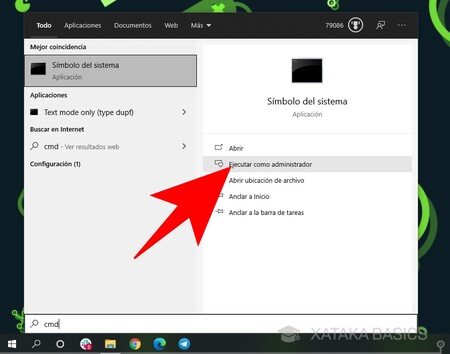
Lo primero que tienes que hacer es abrir el Símbolo de sistema como administrador. Para ello, tienes que abrir el menú de inicio y escribir cmd o Símbolo de sistema, y te aparecerá en ambos casos como primera opción. Entonces, pulsa sobre la opción de Ejecutar como administrador, y tendrás que darle a la aplicación permisos de administrador.
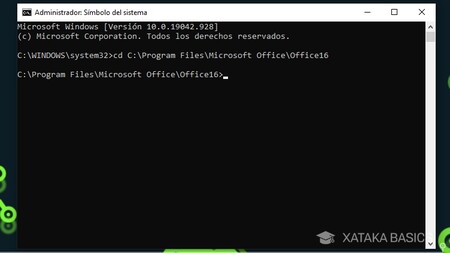
Lo primero que tienes que hacer es utilizar el comando para entrar en la carpeta donde tienes instalado Office. La dirección a utilizar en el comando dependerá de si tienes la versión de 32 o 64 bits. Estos son los que puedes usar:
- Si tienes Office de 64 bits: cd C:\Program Files\Microsoft Office\Office16
- Si tienes Office de 32 bits: cd C:\Program Files (x86)\Microsoft Office\Office16
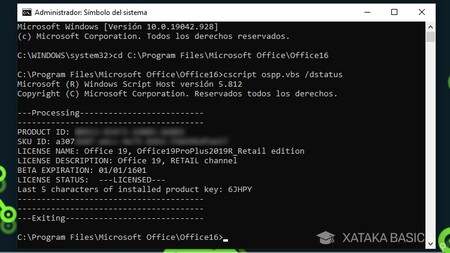
Una vez estés dentro de la carpeta de Office, escribe el comando cscript ospp.vbs /dstatus. Cuando lo hagas, Windows analizará tu versión de Office durante unos segundos, y luego te mostrará un montón de datos sobre la aplicación y el estado de la licencia.
En estos datos, debes fijarte en los cinco caracteres de Last 5 characters of installed product key. Estos son los últimos 5 caracteres de la licencia que tienes actualmente en Office, y son los que ahora vamos a utilizar para decirle a Windows que la elimine.
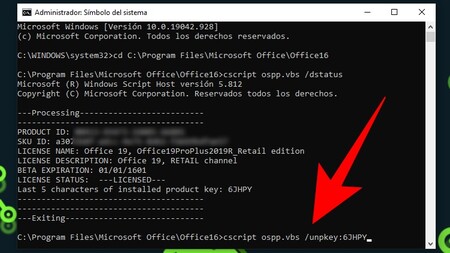
A continuación, lo único que te queda por hacer es escribir el comando cscript ospp.vbs /unpkey:XXXXX, pero sustituyendo el XXXXX por los cinco últimos caracteres de tu licencia, que son los que hemos obtenido con el comando anterior. Cuando hagas esto, Office dejará de tener licencia, y podría dejar de funcionar correctamente.





Ver 0 comentarios